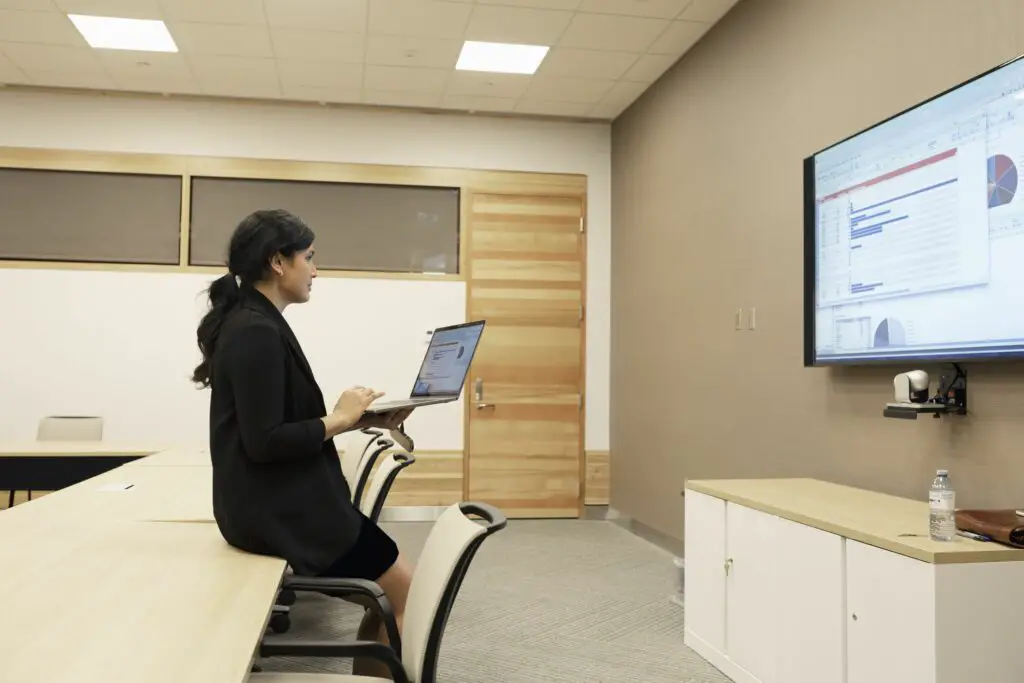
Veel mensen brengen al hun tijd door in de weergave Normaal wanneer ze aan hun PowerPoint-presentaties werken. Er zijn echter andere weergaven die handig zijn bij het samenstellen en presenteren van uw diavoorstelling. Naast de normale weergave (ook wel diaweergave genoemd), vindt u de overzichtsweergave, de diasorteerderweergave en de notitiepaginaweergave. Informatie in dit artikel is van toepassing op PowerPoint 2019, 2016, 2013; PowerPoint voor Microsoft 365 en PowerPoint voor Mac.
Dia’s ontwerpen in normale weergave
Normale weergave, of diaweergave zoals het vaak wordt genoemd, is de weergave die u ziet wanneer u PowerPoint start. Het is de weergave waar u het grootste deel van uw tijd in PowerPoint zult doorbrengen. Werken aan een grote versie van een dia is handig bij het ontwerpen van uw presentatie.
Normale weergave toont miniaturen van elke dia, de dia waar u uw tekst en afbeeldingen invoert, en een gebied om aantekeningen voor de presentator te bewaren. Om op elk moment terug te keren naar de normale weergave, selecteert u Visie > normaal. De vier diaweergaven bevinden zich op het tabblad Weergave. Schakel tussen deze om weergaven te vergelijken.
Een presentatie organiseren in de overzichtsweergave
In de overzichtsweergave wordt uw presentatie in overzichtsvorm weergegeven. Het overzicht bevat de titels en hoofdtekst van elke dia. De afbeeldingen worden niet getoond, hoewel er een kleine aantekening kan zijn dat ze bestaan. U kunt werken en afdrukken in opgemaakte tekst of platte tekst.
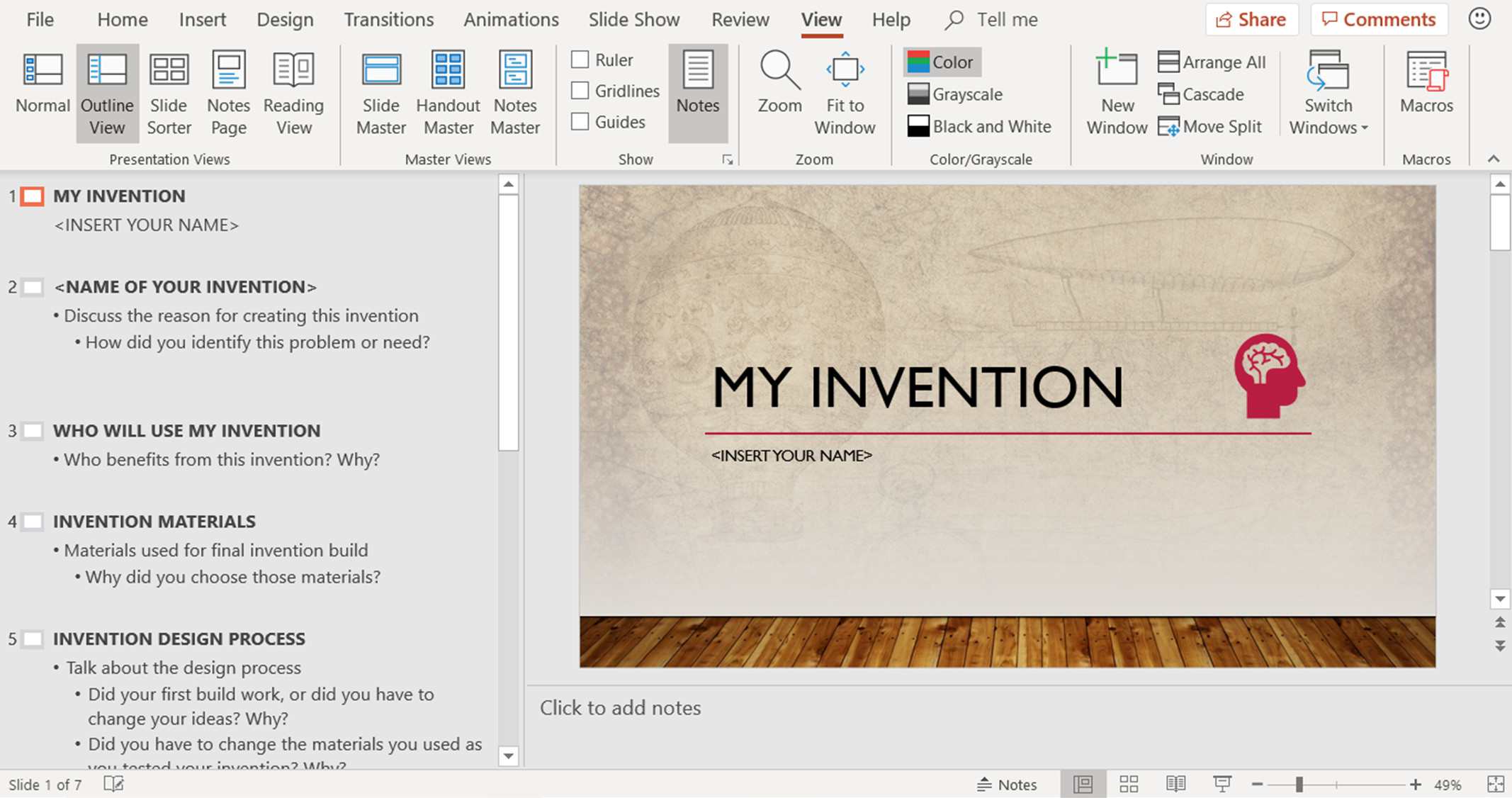
Overzichtsweergave maakt het gemakkelijk om uw punten te herschikken en dia’s naar verschillende posities te verplaatsen. Overzichtsweergave is handig voor bewerkingsdoeleinden. En het kan worden geëxporteerd als een Word-document om te gebruiken als een samenvatting van de hand-out. Als u een overzicht van uw presentatie wilt bekijken in plaats van miniaturen, selecteert u Visie > Overzichtsweergave.
Een presentatie herschikken in de weergave Diasorteerder
Diasorteerderweergave toont een miniatuurversie van alle dia’s in de presentatie in horizontale rijen. Deze miniatuurversies van de dia’s worden miniaturen genoemd.
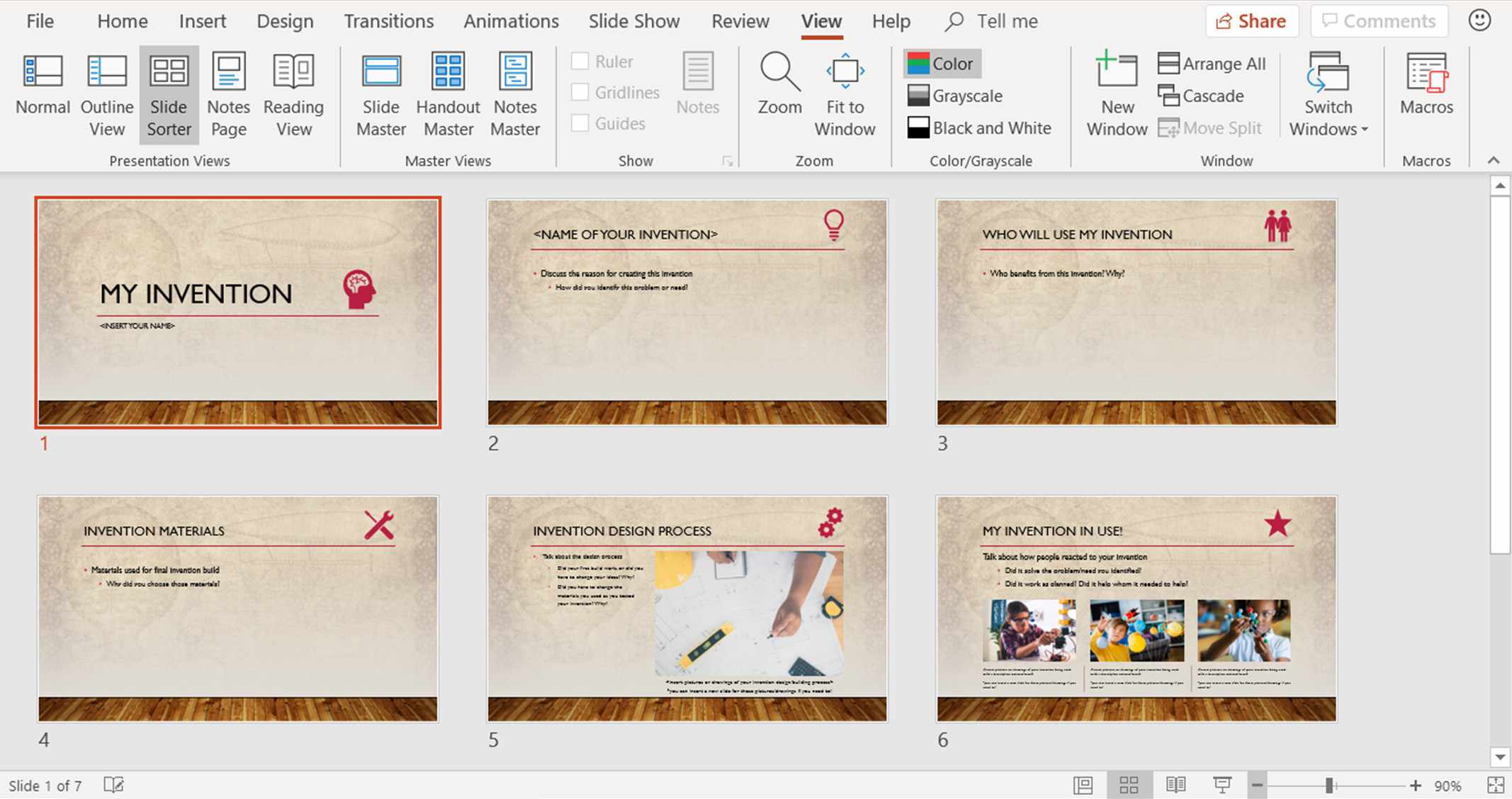
Gebruik de weergave Diasorteerder om uw dia’s te verwijderen of opnieuw in te delen door ze naar nieuwe posities te slepen. Voeg effecten, zoals overgangen en geluiden, toe aan meerdere dia’s tegelijk in de weergave Diasorteerder. En voeg secties toe om uw dia’s te ordenen. Als u met collega’s samenwerkt aan een presentatie, wijst u elke bijdrager een sectie toe. Om de weergave Diasorteerder te vinden, selecteert u Visie > Diasorteerder.
Presentatieprompts behouden in notitiepaginaweergave
Wanneer u een presentatie maakt, voegt u sprekernotities toe waarnaar u later verwijst terwijl u de diavoorstelling aan uw publiek levert. Die aantekeningen zijn voor u zichtbaar op uw monitor, maar niet voor het publiek.
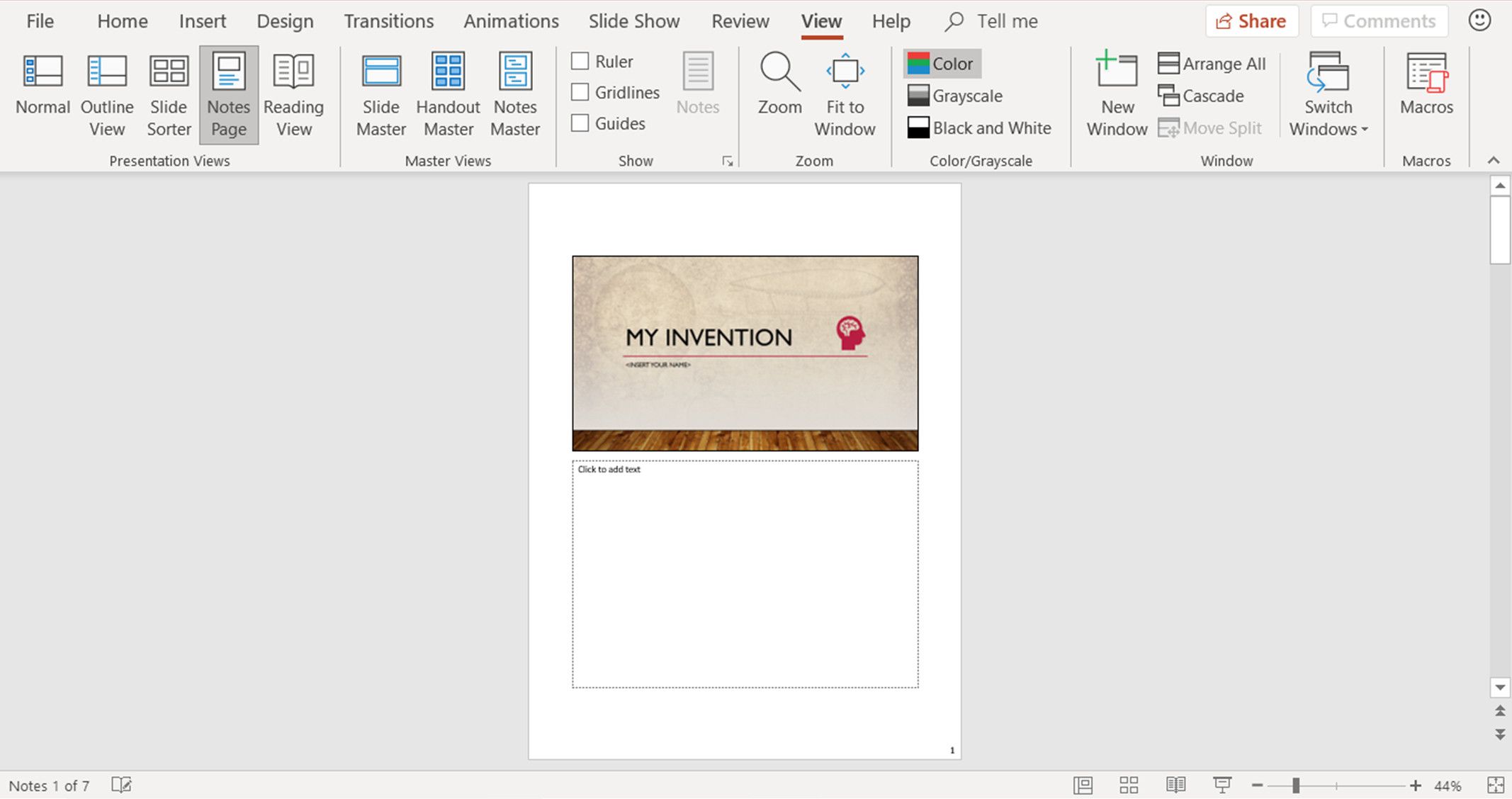
Notities Paginaweergave toont een kleine versie van een dia met een gebied eronder voor sprekernotities. Elke dia wordt weergegeven op een eigen notitiepagina. Druk deze pagina’s af om ze als referentie te gebruiken tijdens het maken van een presentatie of om uit te delen aan het publiek. Tijdens de presentatie verschijnen de notities niet op het scherm. Om de weergave Notitiepagina te vinden, selecteert u Visie > Notitiepagina.